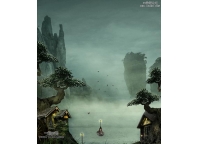合成效果,合成一张冬季树林中的魔法师
来源:站酷
作者:凶猛的大老虎
学习:17381人次
本篇教程通过PS合成一张魔法师在冬季森林里的照片,效果图用到的素材比较少,仅有背景、人物、装饰素材,先铺好背景后,简单调色,然后加入人物,并给人物手上加上蓝色火焰,最后调整人物光影,局部增加一下装饰素材即可,同学们一起来学习下吧。
最终效果

素材搜集:

1、新建画布,尺寸如下。
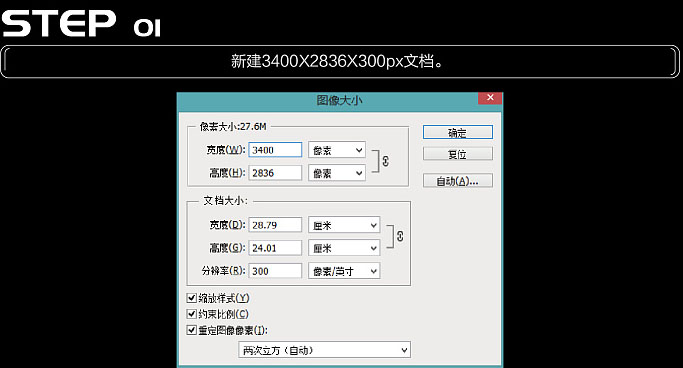
2、把树木素材拖到文档,放到合适位置。

3、调整森林颜色。
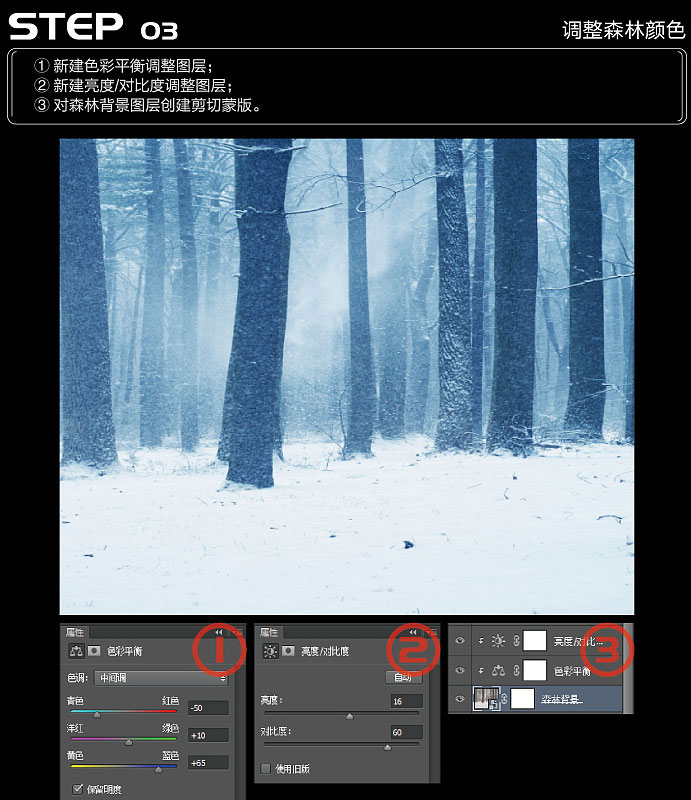
学习 · 提示
- 发评论 | 交作业 -
最新评论
奥巴驴他大爷2018-01-16 08:16
很喜欢,希望作者多出好教程
回复
起个名真8难2018-01-16 05:04
那天晚上,我走进个小巷子,忽然一个人拿把匕首抵在我的腰上,并对我说:大哥,兄弟我走投无路,麻烦借三百块钱。我看看他体格,把钱包给了他,没想到他真只拿了三百就还我了,还要我留了号码,说有钱还给我。过了几天没想到他打电话我,要我去那个小巷,我一想钱虽然不多,但是不想让他以后内疚,我便去 了。还是那把刀,抵在我腰上,对我说:再借三百。。。
相关教程
关注大神微博加入>>
网友求助,请回答!